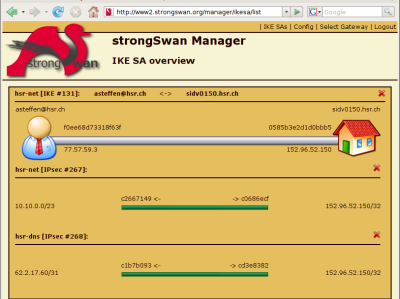strongswan服务器的GUI管理程序strongMan是基于python3和Django开发的,利用了strongswan的vici插件(该插件在strongswan 5.2以后的版本默认安装激活)提供的接口。
安装
strongMan的主页https://github.com/strongswan/strongMan
git clone https://github.com/strongswan/strongMan.git
cd strongMan
./setup.py install
配置
Option 1: (不安装systemd服务)
在strongswan的配置文件目录下(CentOS 7下编译安装方式的目录是 /usr/local/etc/strongswan.d)建立strongMan.conf文件:
charon {
start-scripts {
strongman = /pathTostrongMan/configloader.py
}
}
(注:pathTostrongMan是安装strongMan的目录)
Option 2: (安装strongMan为systemd服务)
strongSwan更先进的用法是在编译时假加入“--enable-systemd --enable-swanctl”参数,则strongSwan会安装charon-systemd(通过strongswan-swanctl.service服务进行管理)。
用运行./setup.py add-service之后,在strongswan-swanctl.service文件里加上:
ExecStartPost=/pathTostrongMan/configloader.py
(注:pathTostrongMan是安装strongMan的目录)
运行
./run.py
运行之后,可以通过http://localhost:1515访问管理程序,用户名:John,密码:Lennon@1940
技巧
若要建立其他管理员账户,需要直接操作sqlite3数据库文件,用户密码的生成需要用python3的Django里的make_password()函数。以下是步骤:
1. 生成密码
在安装了Django的python3里生成密码字符串(用pbkdf2_sha256格式加密):
from django.conf import settings
settings.configure()
from django.contrib.auth.hashers import make_password
pswd=make_password('这里是密码', None, 'pbkdf2_sha256')
上面生成的pswd值就是密码字符串。
2. 生成新用户
strongMan的数据库保存在/pathTostrongMan/strongMan/db.sqlite3里面,需要用sqlite3操作:
cd /pathTostrongMan/strongMan
sqlite3 db.sqlite3
sqlite>
strongMan的用户信息保存在auth_user表里,需要insert一个用户。先用select * from auth_user;看一下目前有多少个用户(刚安装好应该只有John Lennon一个用户),id字段需要跟已有用户不同(以下例子用2作为新用户的id):
sqlite> .mode line
sqlite> select * from auth_user;
sqlite> insert into auth_user
sqlite> (id,password,is_superuser,first_name,last_name,email,is_staff,is_active,date_joined,username)
sqlite> values (2,'刚才生成的密码字符串',0,'名','姓','email地址',0,1,datetime(),'新用户名');
如无意外新用户已经建立,可以用来登录管理界面了。
作者:Wilson_Li
链接:https://www.jianshu.com/p/de10b84b77de
来源:简书
简书著作权归作者所有,任何形式的转载都请联系作者获得授权并注明出处。
本文链接:https://kinber.cn/post/541.html 转载需授权!
推荐本站淘宝优惠价购买喜欢的宝贝:

 支付宝微信扫一扫,打赏作者吧~
支付宝微信扫一扫,打赏作者吧~